这部分的内容相对于前面的几部分有趣很多,本文介绍的是获取文件夹和文件的路径,并进行一些简单的操作。
获取文件夹或文件的路径
在Java桌面应用编写时有一个FileChooser,在AppleScript中可以通过简单的两个单词来调出文件选择窗口。
脚本如下:
choose folder然后选择一个文件夹(可以看到我们无法选择文件):
在点击选取后,结果输出为该文件夹的路径:
alias "Macintosh HD:Users:apple:Desktop:AFNetworkingDemo:"这里的冒号“:”相当于文件路径中的分割符号“/”。
这里的alias表示给出的是文件的ID,而不是文件本身的存储位置,这样使得该文件在被移动后脚本依然能够找到该文件的存储位置。
如果路径前面的是file或folder,则表示返回的路径是文件或文件夹本身的存储位置。
最后的一个冒号指出AFNetworkingDemo是一个文件夹。
选择文件的方法:
choose file在选取一个文件后返回的是该文件的路径:
alias "Macintosh HD:Users:apple:Desktop:AFNetworkingDemo:podFile"可以看到路径结尾是没有冒号的,也就是podFile是一个文件。
同样地,我们无法选取一个文件夹,只能选择一个文件。
打开文件或文件夹
通过调用Finder处理程序可以打开文件或文件夹。当然打开前,我们要获取文件或文件夹的路径。
例如:
(*
tell application "Finder"
open folder "Macintosh HD:Users:apple:Desktop:objc.io: #1 Light View Controllers:"
end tell
*)
tell application "Finder"
open alias "Macintosh HD:Users:apple:Desktop:objc.io: #1 Light View Controllers:"
end tell这两种方法都可以打开#1 Light View Controllers文件夹。
打开文件同理,方法如下:
(*
tell application "Finder"
open file "Macintosh HD:Users:apple:Desktop:AFNetworkingDemo:podFile"
end tell
*)
tell application "Finder"
open alias "Macintosh HD:Users:apple:Desktop:AFNetworkingDemo:podFile"
end tell当然我们可以将choose file / folder和open file/folder/alias结合来使用。这样就不需要我们手动去填充文件和文件夹的路径了。例如:
set filePath to choose file
tell application "Finder"
open file filePath
end tell
filePath将路径赋给变量
我们可以将路径的值赋给变量。例如:
tell application "Finder"
set filePath to file "Macintosh HD:Users:apple:Desktop:AFNetworkingDemo:podFile"
end tell结果输出如下:
document file "podFile" of folder "AFNetworkingDemo" of folder "Desktop" of folder "apple" of folder "Users" of startup disk of application "Finder"这样的路径表示形式实现太难看了,不过可以a reference to指令将其优化。例如:
tell application "Finder"
set filePath to a reference to file "Macintosh HD:Users:apple:Desktop:AFNetworkingDemo:podFile"
end tell结果输出为:
file "Macintosh HD:Users:apple:Desktop:AFNetworkingDemo:podFile" of application "Finder"而更好的方法是使用alias获取文件的ID而不是绝对位置:
set filePath to alias "Macintosh HD:Users:apple:Desktop:AFNetworkingDemo:podFile"结果区输出为:
alias "Macintosh HD:Users:apple:Desktop:AFNetworkingDemo:podFile"之前我们可以通过empty the trash指令来清空废纸篓,这里我们也可以将文件直接移动到废纸篓中:
tell application "Finder"
move "Macintosh HD:Users:apple:Desktop:AFNetworkingDemo:podFile" to the trash
end tell使用move to指令可以让Finder程序将你的文件移动到其它位置。
更多详细内容请参考《AppleScript for Absolute Starters》一书(中文名为《苹果脚本跟我学》)。








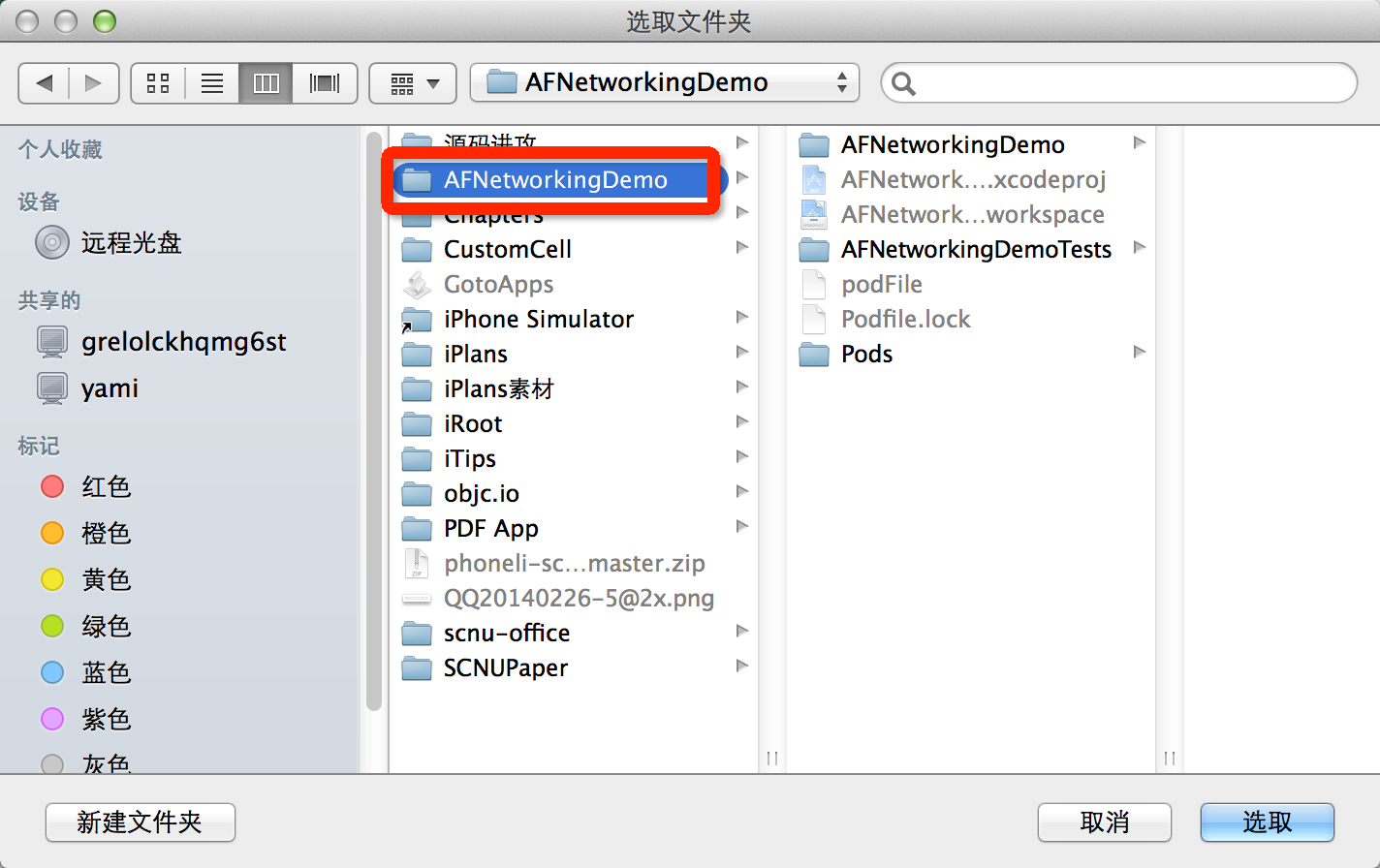














 1198
1198

 被折叠的 条评论
为什么被折叠?
被折叠的 条评论
为什么被折叠?








